Panduan singkat ini menjelaskan cara mengubah nama pengguna dengan benar di sistem operasi Linux. Tidak hanya nama pengguna, panduan ini juga menjelaskan cara mengubah nama host, grup pengguna, direktori home, serta kepemilikan dan grup direktori tersebut menjadi pengguna baru, beserta semua file.
Pengantar
Beberapa hari yang lalu, saya mengunduh kotak gelandangan Fedora 33 dan menerapkannya menggunakan libvirt/kvm pemberi. Seperti yang mungkin sudah Anda ketahui, semua kotak gelandangan dilengkapi dengan pengguna default bernama "vagrant" . Dan nama host default untuk kotak gelandangan adalah localhost . Saya mengubah nama pengguna dan nama host di Fedora VM untuk aksesibilitas yang lebih baik di jaringan. Jika Anda pernah mencari cara yang tepat untuk mengubah nama pengguna di Linux tanpa mengacaukan file konfigurasi yang ada, berikut ini caranya.
Catatan peringatan:
Saya tidak akan merekomendasikan mengubah nama pengguna dalam sistem produksi. Itu selalu yang terbaik untuk hanya membuat pengguna baru daripada mengganti nama yang sudah ada. Karena mengganti nama nama pengguna akan menyebabkan banyak masalah jika direktori home pengguna lama direferensikan oleh beberapa file konfigurasi lainnya. Anda mungkin akhirnya mengubah file konfigurasi yang digunakan oleh begitu banyak layanan. Juga jangan lakukan itu jika direktori $HOME Anda dienkripsi! . Jadi saya sarankan Anda untuk membuat pengguna baru dan memindahkan data pengguna lama ke yang baru. Jika ini adalah sistem yang baru diinstal atau hanya sistem pengujian, Anda dapat melanjutkan dan mengubah nama pengguna seperti yang dijelaskan di bawah ini.
Cara yang benar untuk mengubah nama pengguna di Linux
Mengubah nama host di Fedora dan distribusi Linux lainnya itu mudah!
Masuk sebagai sudo yang berbeda pengguna atau root pengguna. Karena Anda tidak dapat mengubah nama pengguna dari pengguna yang saat ini masuk. Saya login sebagai root pengguna.
Ubah nama host saat ini menggunakan hostnamectl perintah seperti di bawah ini:
# hostnamectl set-hostname fedora33
Perintah di atas mengubah nama host lama menjadi "fedora33" . Keluar dan masuk kembali untuk menerapkan perubahan. Anda sekarang akan melihat bahwa nama host diperbarui di prompt shell. Anda juga dapat memeriksanya menggunakan hostname perintah:
# hostname fedora33
Di sinilah bagian utama. Sekarang saya akan mengubah nama pengguna dari "gelandangan" menjadi "ostechnix". Untuk melakukannya, saya membuat grup baru bernama "ostechnix" menggunakan perintah:
# groupadd ostechnix
Untuk tujuan panduan ini, saya menggunakan nama yang sama untuk pengguna dan grup. Anda dapat menggunakan nama yang berbeda jika Anda mau.
Dan terakhir ganti username menggunakan usermod perintah seperti di bawah ini:
# usermod -d /home/ostechnix -m -g ostechnix -l ostechnix vagrant
Mari kita uraikan perintah di atas dan lihat apa yang dilakukan setiap opsi.
usermod:Perintah untuk mengubah akun pengguna di sistem mirip Unix.-d /home/ostechnix:Buat$HOMEnew baru direktori untuk pengguna.-m:Memindahkan konten$HOME. pengguna lama direktori ke lokasi baru.-g ostechnix:Tambahkan pengguna baru ke grup bernama"ostechnix".-l ostechnix vagrant:Ubah nama pengguna dari"vagrant"ke"ostechnix". yaitu "gelandangan" adalah nama pengguna lama dan "ostechnix" adalah pengguna baru.
Perintah di atas mengubah nama pengguna, grup pengguna, direktori $HOME dan kepemilikan dan grup direktori tersebut menjadi pengguna baru, bersama dengan semua file dan direktori pengguna.
Terakhir, tetapkan hak istimewa sudo kepada pengguna baru menggunakan perintah:
# usermod -aG wheel ostechnix
Jika Anda menggunakan sistem berbasis Debian seperti Ubuntu, Anda dapat memberikan izin sudo kepada pengguna menggunakan perintah ini:
$ sudo usermod -aG sudo ostechnix
Sekarang keluar dari root pengguna dan masuk sebagai pengguna baru.
Verifikasi apakah nama host, nama pengguna, dan direktori $HOME diubah:
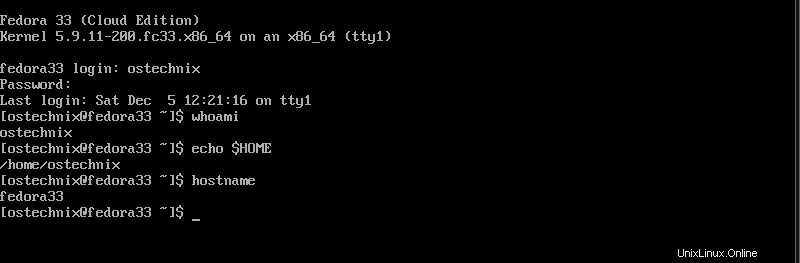
Besar! Semuanya berubah.
Untuk detail lebih lanjut tentang usermod perintah, lihat halaman manualnya:
$ man usermodSemoga membantu.